I libretti sono di vario tipo, a seconda dello scopo della loro creazione. Possono essere di vendita, di branding e informativi. Come puoi creare la brochure di cui hai bisogno per compiti specifici?
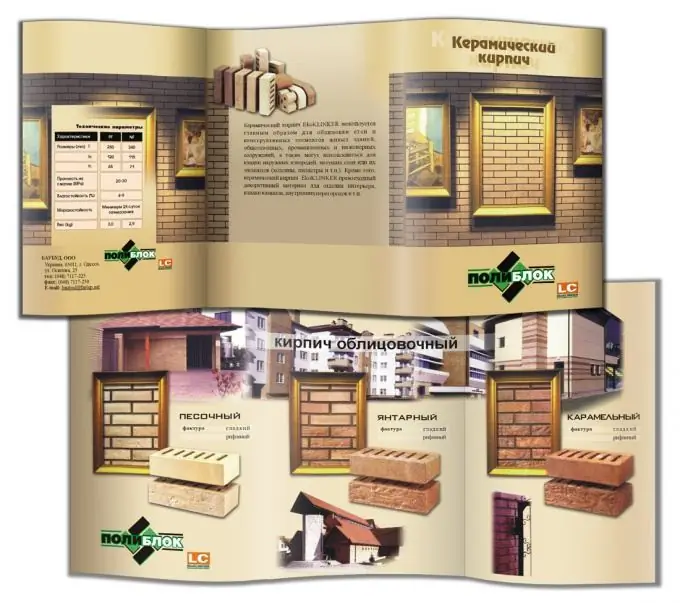
Necessario
- - informatico;
- - Programma Adobe Photoshop.
Istruzioni
Passo 1
Crea un concetto per la tua futura brochure, pensa ai dettagli per evitare il fallimento nel mezzo del processo. Determinare le dimensioni del documento prima di realizzare il libretto. Per fare ciò, fai calcoli su carta con una matita, disegna contorni e valori. Usa i millimetri. Decidi la risoluzione dell'immagine.
Passo 2
Avvia Adobe Photoshop, crea un nuovo file utilizzando il comando "File" -> "Nuovo". Selezionare un valore di estensione di 300 dpi. Questo è un valore di stampa versatile che può fornire una stampabilità ragionevolmente buona sulle lastre. Imposta la dimensione dell'immagine tenendo conto della dimensione del margine (3 mm). Imposta la dimensione del documento su 96x56. Fare clic sul pulsante Fine.
Passaggio 3
Vai al menu "Immagine" per continuare a creare il libretto, seleziona la voce "Dimensioni tela", inserisci 10 cm in ogni campo e spunta la casella "Relativamente". Fare clic sul pulsante OK. Vai al menu "Visualizza", seleziona "Nuova guida" e imposta le guide orizzontali e verticali a 0 pixel, ripeti l'azione e crea nuovamente le guide, ma al 100%. Aggiungi guide di piegatura aggiuntive per creare un libretto a 3 pieghe.
Passaggio 4
Riempi il documento di bianco, seleziona un terzo del documento (la prima striscia) con lo strumento Selezione rettangolare. Riempi la selezione con # c96003. Posiziona il cursore tra i livelli, tieni premuto il pulsante alt="Immagine" e fai clic con il pulsante sinistro del mouse. Crea i gradienti # e6b338 e imposta l'opacità del gradiente al 30%. Fai lo stesso con # 8d261c. Aggiungi il tuo logo e il nome della tua azienda per continuare con la tua brochure. Metti il tuo motto o la tua frase chiave al centro dell'azienda.
Passaggio 5
Metti le tue informazioni di contatto o foto nell'ultima pagina. Effettua una selezione tra le guide. Riempi il livello con il grigio scuro e aggiungi del testo. Posiziona il penultimo livello di pagina tra il primo e l'ultimo. Inserisci qui le informazioni sulla tua azienda, aggiungi un titolo e inserisci il testo del corpo. Crea uno schema per il testo. Salva il tuo documento in formato TIFF. Questo completa la creazione del libretto.






